- Avtor Abigail Brown [email protected].
- Public 2023-12-17 07:01.
- Nazadnje spremenjeno 2025-01-24 12:24.
Gmail je uporaben, brezplačen in ne dodaja oglasov v vrstico za podpis vaših e-poštnih sporočil. Gmail ponuja tudi veliko prostora za shranjevanje, ki ga je mogoče po potrebi razširiti.
Gmail ima tudi skrite funkcije in vdore. Tukaj je nekaj najbolj znanih skrivnosti Gmaila.
Vklopite eksperimentalne funkcije z Gmail Labs

Gmail Labs je funkcija Gmaila, kjer lahko eksperimentirate s funkcijami, ki še niso pripravljene za izdajo. Če bodo te funkcije postale priljubljene, bodo morda vključene v glavni Gmailov vmesnik.
Primeri orodij so vključevali Mail Goggles, funkcijo, ki vam je poskušala dati test treznosti, preden vam je omogočila pošiljanje e-pošte ob koncu tedna.
Imejte neskončno število nadomestnih e-poštnih naslovov
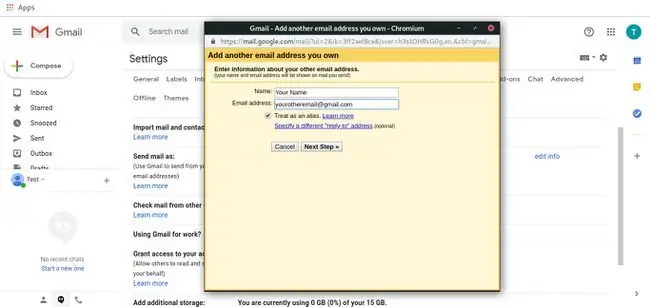
Če dodate piko ali + in spremenite velike črke, lahko konfigurirate en račun Gmail v več različnih naslovov. To je uporabno, če želite vnaprej filtrirati sporočila. Uporabite na primer drugo različico svojega e-poštnega naslova Gmail, da filtrirate sporočila iz glasil, na katere ste naročeni.
Za nastavitev različnih naslovov lahko uporabite tudi funkcijo vzdevka Gmail v nastavitvah Gmaila. To je odličen način za organiziranje in shranjevanje vaše pošte na enem mestu.
Dodajte teme za Gmail
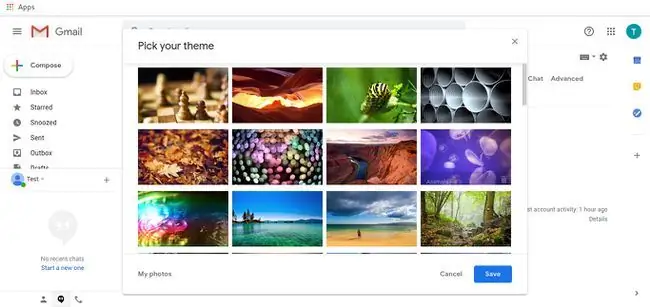
Namesto uporabe istega Gmailovega ozadja, uporabite Gmailove teme. Nekatere teme se spreminjajo čez dan, podobno kot teme iGoogle. Nekatere teme otežijo branje e-pošte, večina pa je čista zabava.
Zagotovite si brezplačno pošto IMAP in POP
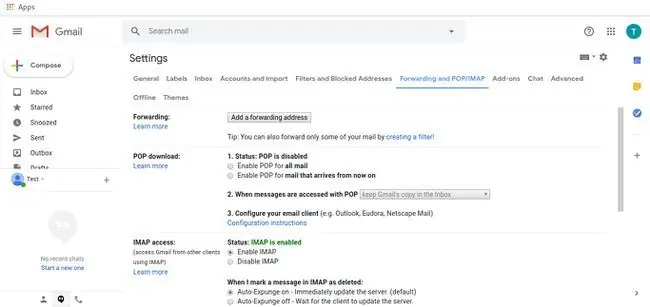
Če vam ni všeč vmesnik Gmail, uporabite svojega najljubšega e-poštnega odjemalca. Gmail podpira POP in IMAP, ki sta industrijska standarda za namizne e-poštne odjemalce. To pomeni, da lahko s svojim računom Gmail uporabljate Outlook, Thunderbird ali Mac Mail.
Samodejne povezave za URL-je in e-poštne naslove
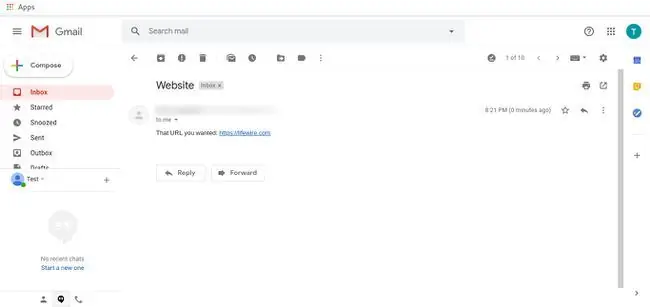
Priročno je, da lahko kliknete katero koli povezavo, ki jo prejmete v e-pošti. Gmail samodejno pretvori URL-je in e-poštne naslove. Ničesar ne morete narediti ali omogočiti. Kadarkoli prejmete e-poštni naslov ali URL, bo Gmail zaznal vzorec kot nekaj, kar bi morala biti povezava, in ga povezal.
Ta funkcija je včasih delovala tudi z uličnimi naslovi in telefonskimi številkami. Nedavne posodobitve Gmaila so to funkcijo odstranile, vendar se bo v prihodnosti morda vrnila.
Uporaba Google Apps za pošiljanje Gmaila iz vaše domene
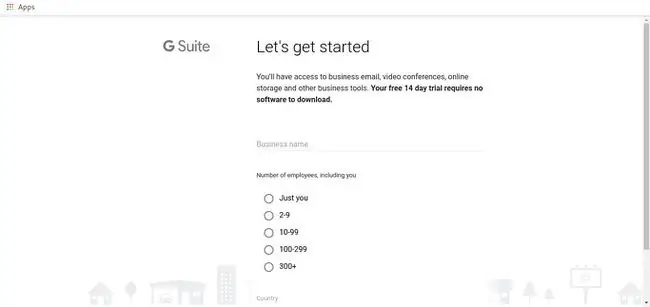
Uporaba naslova Gmail kot poklicnega stika ni videti profesionalno. Če ste lastnik svoje domene, uporabite Google Apps for Work, da naslov svoje domene spremenite v osebni račun Gmail. (Google je nekoč ponujal brezplačno različico te storitve, zdaj pa je to plačljiva storitev.)
Ali pa preverite druge e-poštne račune iz Gmaila, namesto da uporabite drugo poštno aplikacijo.
Pošiljanje in prejemanje video klepetalnic »Hangout« iz vaše e-pošte
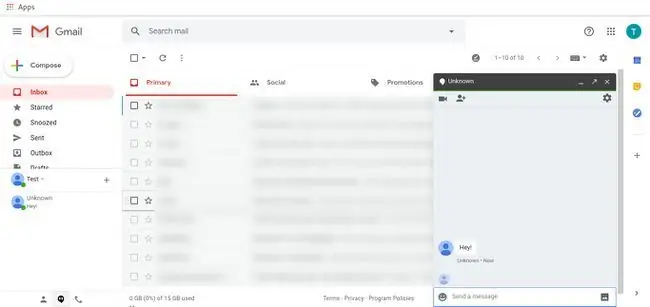
Gmail je integriran z Google Hangouts. Ta funkcija je bila včasih znana kot Google Talk. Uporabite Google Hangouts za pošiljanje neposrednih sporočil svojim stikom. Sodelujete lahko tudi v glasovnih in video klicih Hangout.
Preverite stanje strežnika Gmail
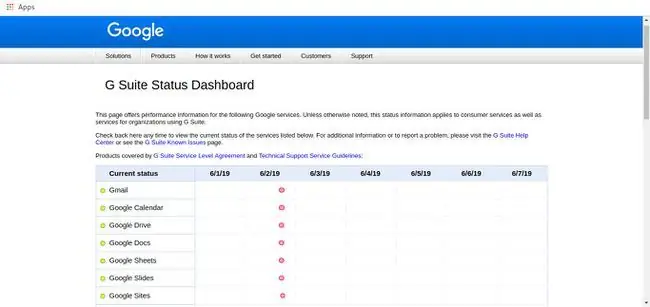
Gmail je dovolj zanesljiv, da so izpadi novice. To ne pomeni, da se izpadi ne dogajajo. Če menite, da Gmail ne deluje, preverite nadzorno ploščo stanja Google Apps. Izvedeli boste, ali Gmail deluje, in če ne deluje, boste našli informacije o tem, kdaj naj bi bil na spletu.
Uporaba Gmaila brez povezave
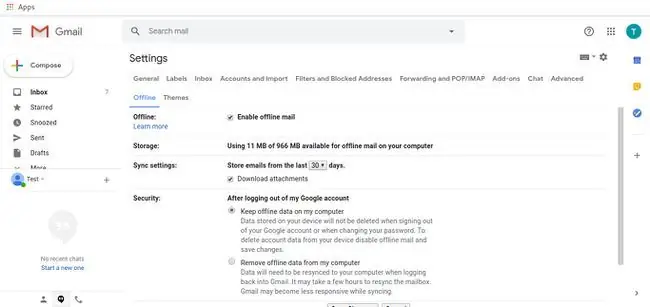
Če želite uporabljati Gmail brez povezave v katerem koli spletnem brskalniku, omogočite razpoložljivost brez povezave v nastavitvah Gmaila. Potem, ko pošljete sporočilo, ko ste brez povezave, se sporočilo pošlje, ko znova vzpostavite povezavo. Ko ste brez povezave, lahko brskate po prejetih sporočilih. To je uporabno, ko potujete po območjih z občasnim dostopom do telefona.
Načrtujte svoja e-poštna sporočila
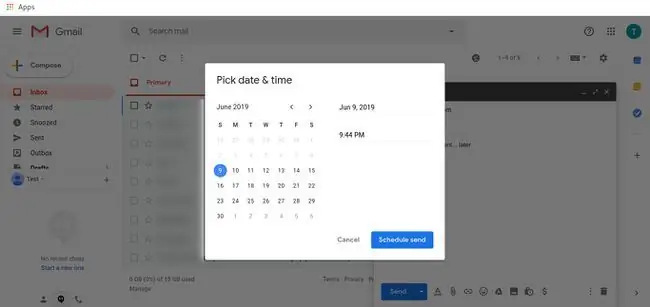
Gmail lahko načrtuje pošiljanje e-pošte kadar koli v prihodnosti, na primer za pošiljanje sporočila na prijateljev rojstni dan. Uporabite puščico desno od Send v Compose Window, nato izberite Schedule send. Od tam izberite datum in uro za pošiljanje.






